Aflați cum să verificați dacă utilizați Windows 11 sau Windows 10 în pași rapizi și simpli.
Când utilizați Windows, este important să cunoașteți versiunea sa. În general, orice sistem pe care l-ați cumpărat în ultimii 10 ani va folosi fie Windows 10 sau Windows 11. Cu toate acestea, dacă intenționați să faceți upgrade, ar trebui să știți mai întâi ce versiune de Windows utilizați în prezent. Dacă utilizați deja Windows 11, nu este nevoie de o actualizare. Pe de altă parte, dacă utilizați Windows 10, ar trebui să faceți upgrade la Windows 11 cât mai curând posibil, deoarece suportul pentru Windows se va încheia pe 14 octombrie 2025.
din fericire, este foarte ușor să aflați dacă utilizați Windows 11 sau Windows 10. În acest ghid, vă voi arăta cum să îl verificați. Să începem.
winver “în câmpul gol. Faceți clic pe „ ok “butonul. Capturi de ecran)
atât pe Windows 10 cât și pe Windows 11, putem utiliza instrumentul încorporat „Winver” pentru a verifica versiunea curentă. Pentru asta, primul lucru pe care ar trebui să îl faceți este Deschideți dialogul de rulare apăsând „ Windows Key + r ” scurt.
În dialogul de rulare, tastați „ Winver ” și apoi faceți clic pe butonul „ ok “. Puteți vedea versiunea curentă a Windows în prima linie a celui de-al doilea paragraf . De exemplu, folosesc Windows 11 Pro. Unii dintre voi s-ar putea să vadă și Windows 11 Home, Windows 11 Education sau Windows 11 Enterprise.
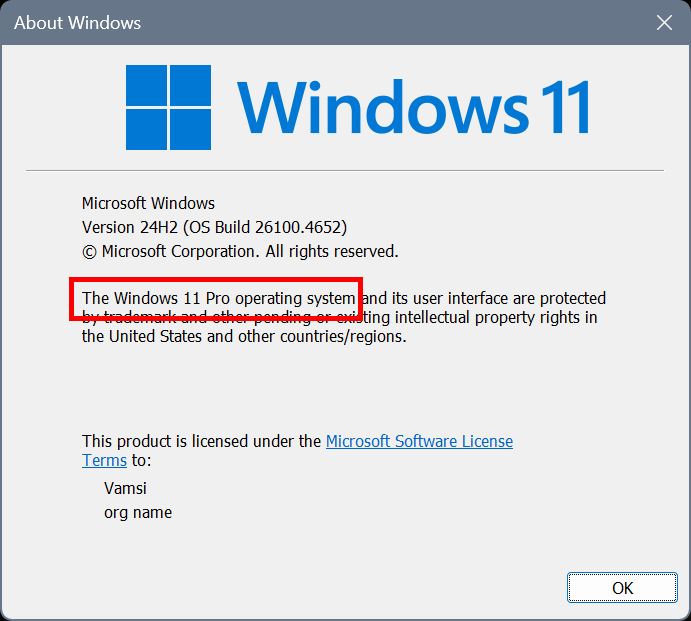
Dacă utilizați Windows 10, veți vedea „Windows 10 Home”, „Windows 10 Pro”, „Windows 10″, sau „Windows 10 Home”, „Windows 10 Pro”, „Windows 10″, sau „Windows 10 Home”, „Windows 10 Pro”, „Windows 10″, sau „Windows 10 Home”, „Windows” Enterprise”În prima linie a celui de-al doilea paragraf.
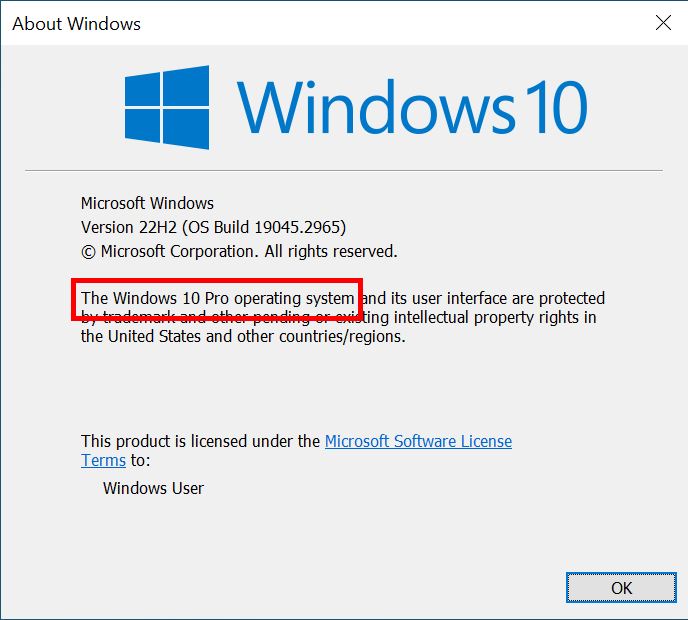
Aflați dacă utilizați Windows 11 sau Windows 10 folosind promptul de comandă Deschideți meniul start apăsând „tasta Windows”.search pentru „ prompt de comandă ” și faceți clic pe „ Deschideți “. Introduceți următorul comandă și apăsați „ Enter “. SystemInfo | FindStr/B/C:”Nume OS”/C:”Versiunea OS”Veți vedea numele versiunii dvs. Windows lângă” Nume OS “.
pași detaliate (cu capturi de ecran)
Primul pas este să deschideți promptul de comandă. Puteți face asta folosind meniul Start. Așadar, apăsați tasta „ Windows ” de pe tastatură pentru a deschide meniul Start, căutați „ prompt de comandă “, și faceți clic pe opțiunea „ Open “.
. Nu trebuie să-l tastați, să copiați comanda (Ctrl + C), să o lipiți în fereastra de prompt de comandă (Ctrl + V) și apăsați „Enter”.
SystemInfo | FindStr/B/C:”Nume OS”/C:”Versiunea OS”
Comanda de mai sus afișează versiunea curentă Windows. Numele complet este afișat lângă „ nume de operare “. În cazul meu, folosesc Windows 11 Pro. Dacă utilizați Windows 10, veți vedea la fel.
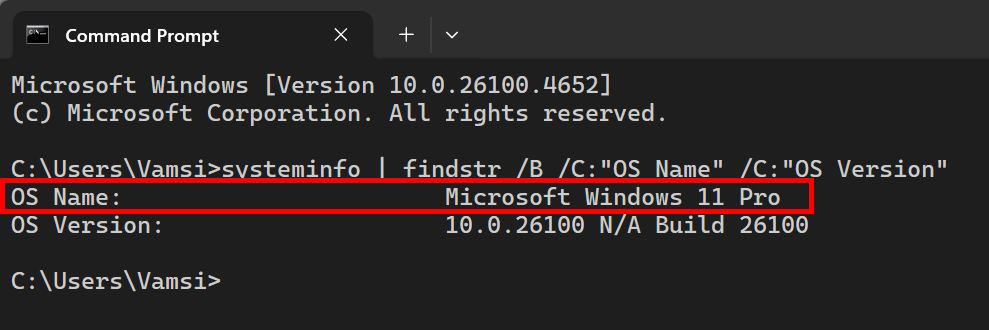
–
Este atât de simplu să verificați dacă utilizați Windows 11 sau Windows 10. Dacă aveți întrebări sau aveți nevoie de ajutor, comentați mai jos. Voi fi fericit să vă ajut.